A Windows 7 indító menüje
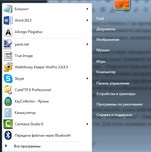
A menü ikon stílusos céglogó formájában készül, és a képernyő bal alsó sarkában található a tálcán.
Kattintson rá a jobb egérgombbal, és a legördülő menüben kattintson a "Tulajdonságok" gombra.
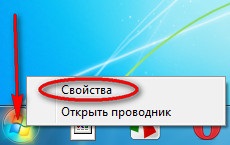
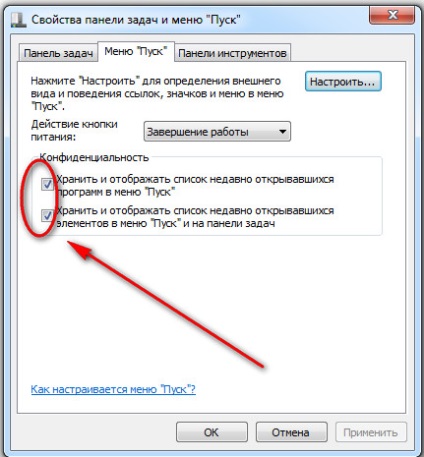
Itt is megadhatja, hogy melyik művelet jelenjen meg a szokásos "leállítás" helyett a Start menüben: Shutdown, Sleep, End Session, Lock, Restart stb. Ehhez módosítsa a "bekapcsológomb művelet" értékét a kívánt értékre.
A tartalom testreszabásához kattintson a "Konfigurálás" gombra.
Ha a "Megjelenítés menüként" beállítást választja, az elem listánként kibõvül. Ha a "Show as link" opciót állítja be, az elem külön ablakban nyílik meg. Például, ha a "Számítógép mint link" lehetőséget a "Számítógép" elemre állítja, akkor megnyílik, és azonnal megjelenik a rendelkezésre álló merevlemez-partíciók, hálózati meghajtók és a számítógéphez csatlakoztatott egyéb lemezek.

Ez történt.
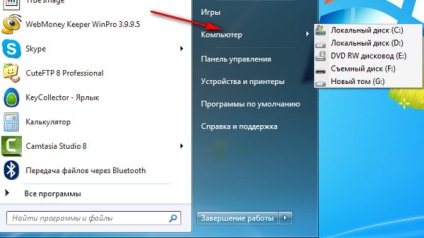
A következő elemeket a Start menübe lehet hozzáadni:
Homegroup - megjeleníti az otthoni hálózat csoportjában lévő elemeket;
Parancs "Run" - lehetővé teszi a rendszerinfrastruktúrák, parancsok és programok futtatását a megfelelő név vagy elérési út megadásával;
"Kedvencek" - hozzáadja a Kedvencek mappát menüelemként;
Legutóbbi dokumentumok - hozzáad egy elemet. amely a legutóbb megnyitott dokumentumok (fájlok és mappák) listáját jeleníti meg;
Alapértelmezett programok - lehetővé teszi a rendszer által a különböző feladatokhoz alapértelmezés szerint használt programok megtekintését és módosítását;
Eszközök és nyomtatók - lehetővé teszi a Vezérlőpult alpont megnyitásához a számítógéphez csatlakoztatott eszközök és nyomtatók kezelését;
Hálózat - lehetővé teszi a hálózati környezet megnyitását;
Súgó - a felhasználónak segítséget nyújt a Windows operációs rendszerrel kapcsolatban.
A beállításokban engedélyezheti vagy letilthatja a legutóbb telepített programok kijelölésének képességét. Ez az opció alapértelmezés szerint engedélyezett, és az újonnan telepített programok színe kiemelt, egyesek bosszantóak lehetnek.
A "Keresés a programok és a vezérlőpult elemei" jelölőnégyzet bejelölésével keresheti meg a Vezérlőpult elemeit a keresési mezőben. Ezenkívül engedélyezheti a keresést a nyilvános mappákban, vagyis nem keresi a teljes könyvtárat vagy a megosztott fájlokat, vagy engedélyezi a nyilvános könyvtárakban és könyvtárakban való keresést.
A "Nagyméretű ikonok" jelölőnégyzet bejelölésével a bélyegképeket is növelheti.
A "Kontextus menük és a drag and drop objektumok engedélyezése" opció lehetővé teszi a felhasználók számára, hogy véletlenszerűen helyeket helyezzenek el a Start menüben, valamint a jobb egérgomb segítségével segéd (kontextuális) opciót hívjanak meg.
Ha az "Expand menüpontot kikapcsolja, amikor az egér mutatóját lebeg, és késlelteti" elemet, akkor a bal egérgombbal kell kattintania a legördülő elemeken. megnyitni őket.
Az összes program név szerinti rendezése lehetővé teszi, hogy a tartalmakat betűrendben rendezzék.
A beállításokban megváltoztathatja azokat a programokat, amelyeket a Windows emlékezni fog, és amelyek benne fognak megjelenni. Ehhez módosítsa a megjelenített programok számát a kívánt számra. Ugyanez igaz a legutóbbi dokumentumokra is. Segítségével optimalizálhatja a menü tartalmát az Ön igényeinek megfelelően.
Ha vissza szeretné állítani az összes beállítást az eredeti beállításokra, kattintson az "Alapértelmezett beállítások" gombra, és kattintson az "OK" gombra.
Így optimálisan beállíthatja a Start menüjét. Ha támogatja a Start menü klasszikus verzióját, mint a Windows korábbi verzióiban, a Windows 7 nem. Azonban számos külső féltől származó segédprogram van, amelyek megkönnyítik a megvalósítást. Az egyik ilyen segédprogram a www.classicshell.sourceforge.net. A segédprogram ingyenes és minimális rendszererőforrásokat igényel, támogatja az orosz nyelvet és nagyon felhasználóbarát.
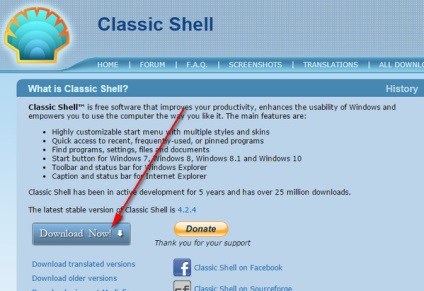
- Hogyan adhat meg biót a számítógépen?
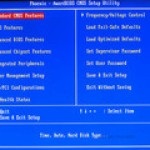
- Hogyan lehet a számítógépet csendesebbé tenni?

- Mi jobb, mint az SSD vagy a HDD vagy a szilárdtestalapú meghajtók különbsége a merevlemezektől

- Miért nem játszik zenét a vkontakte ...
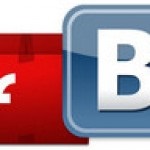
- Hogyan telepítsük a Windows 7-et?
